用户是指一组可登录数据库的 email 帐号,也称用户帐号,代表在该数据库中使用的身分,通常为需登录系统的内部人员。每个数据库可加入多位用户,共同访问数据库内容;同一 email 帐号也可以被多个数据库加为用户,在不同数据库中的设置与权限互不影响。另外,一个用户帐号只支持一个浏览器及 app 同时登录。
将鼠标移到页面右上方的帐号主页,然后点选用户。
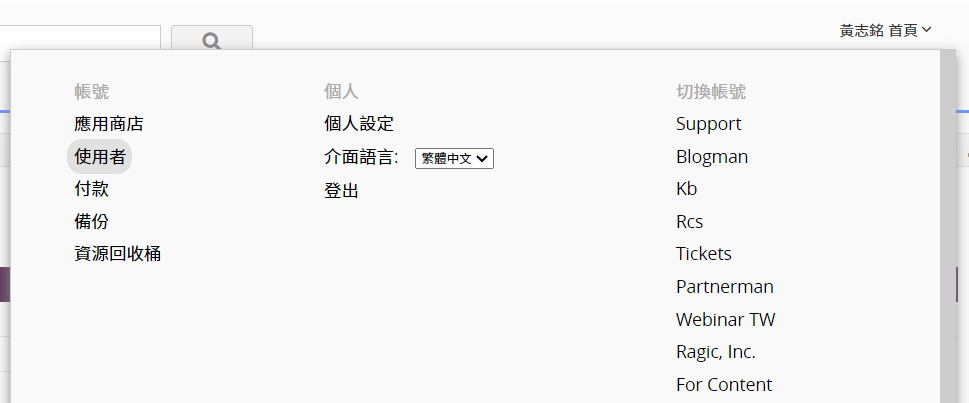
或是点选左上角汉堡菜单中用户与权限下的管理用户
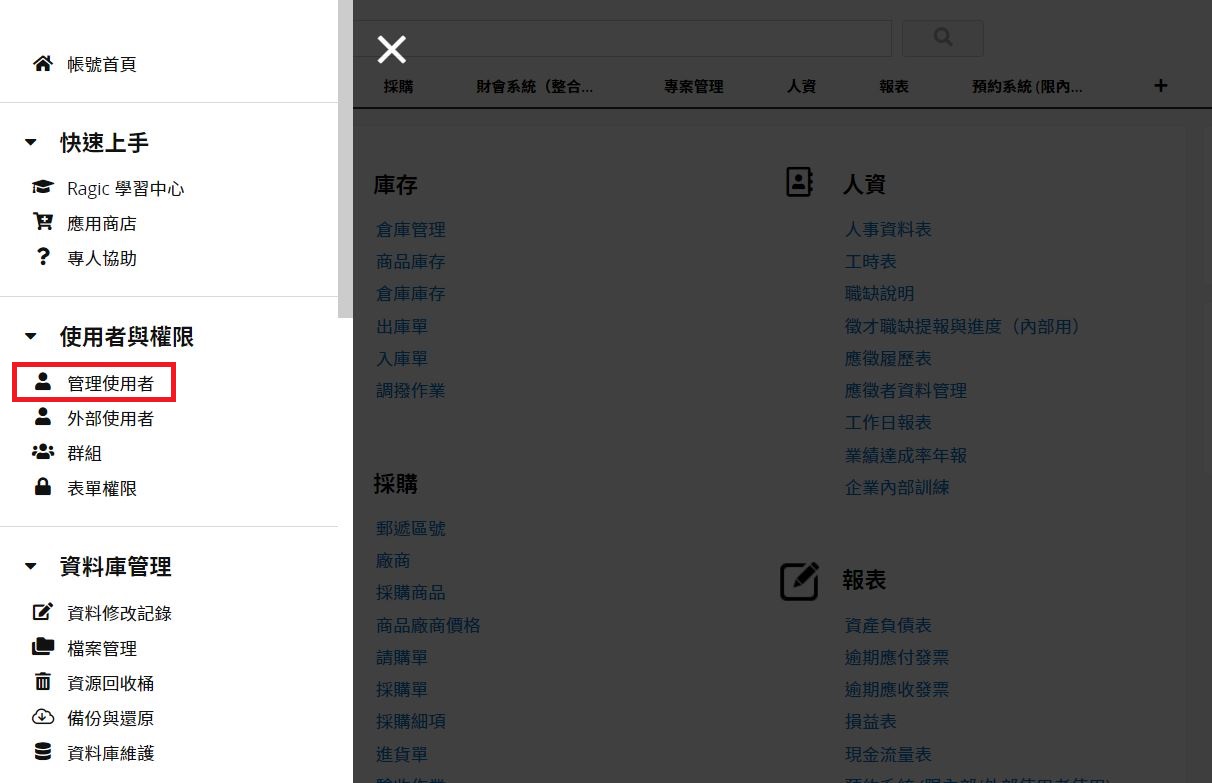
表单会列出你的数据库帐号中所有用户。
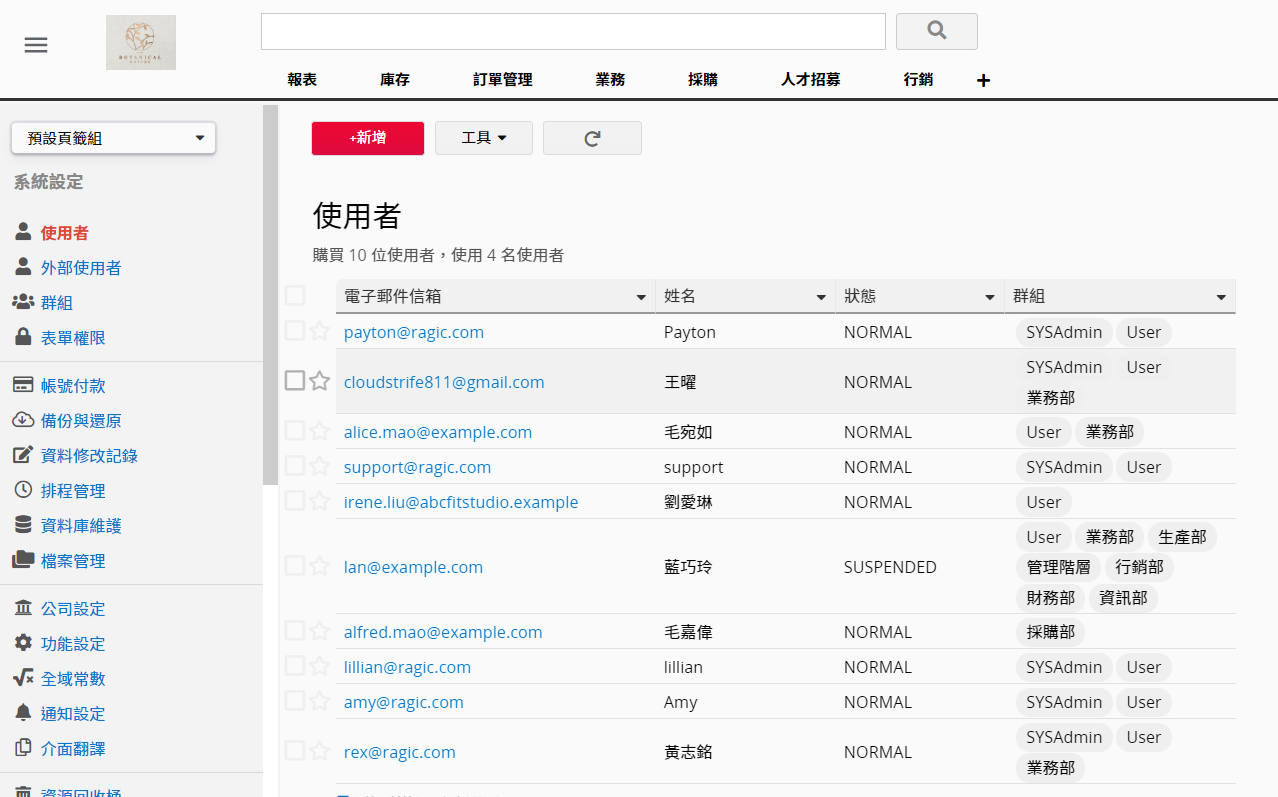
在用户表单中点选新增来加入新的用户。
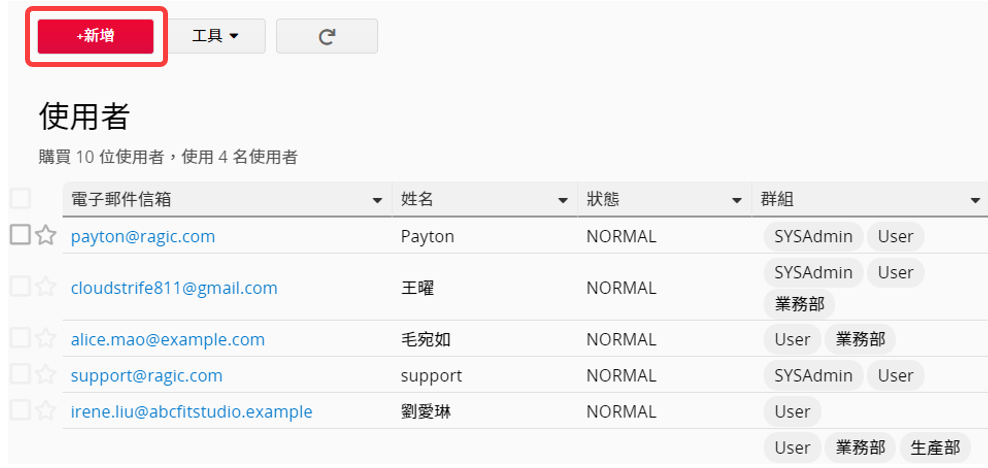
保存后,Ragic 会自动送出邀请信至该 E-mail。
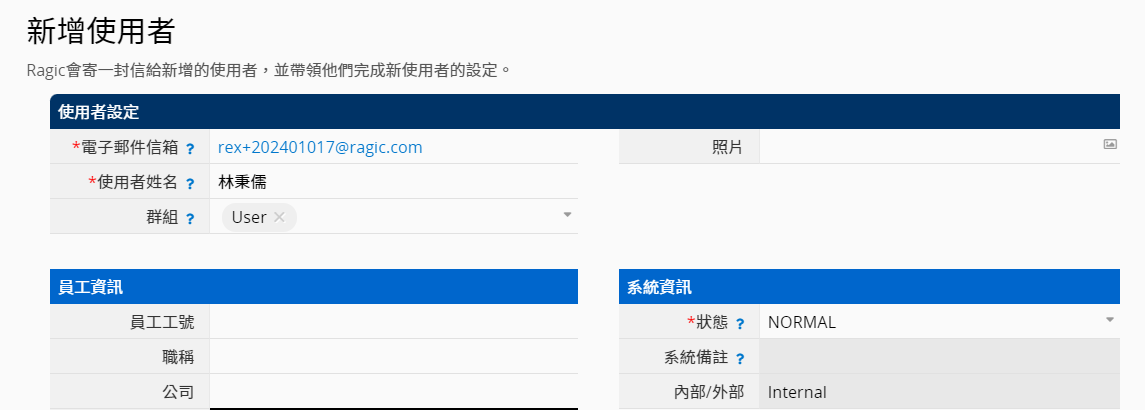
用户可以从邀请信中的链接来设置密码并进入数据库。
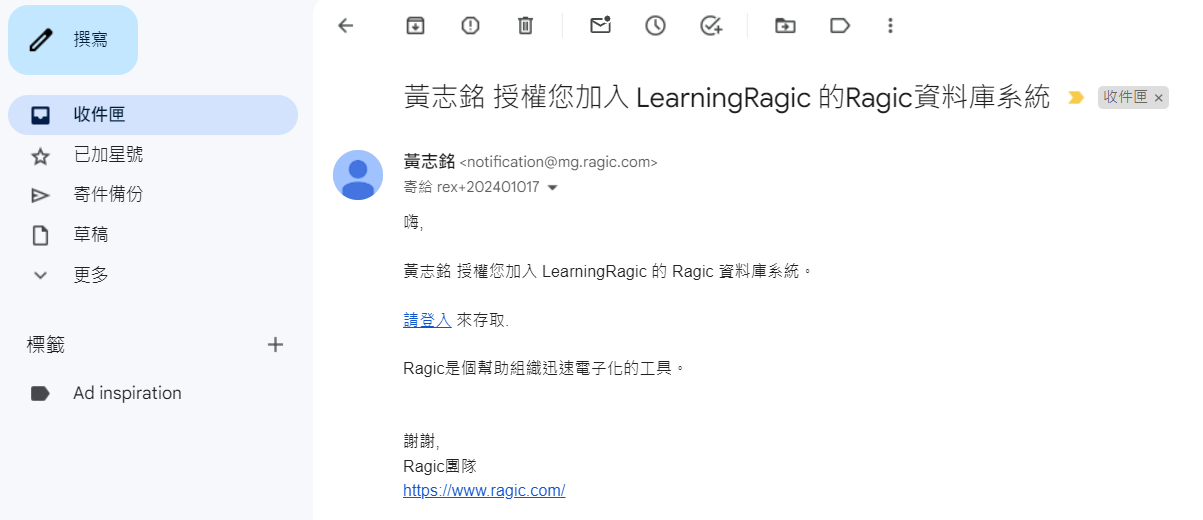
帐户登记者会被默认为 SYSAdmin (系统管理员)。 SYSAdmin (系统管理员)是数据库最高层级的管理员,能新增表单并拥有所有表单的访问权限 (可阅览、修改所有表单数据)、修改所有表单设计、使用及设置所有系统功能。
若想要让其他用户也拥有这些权限,可以到用户表单将他们加进 SYSAdmin 群组。
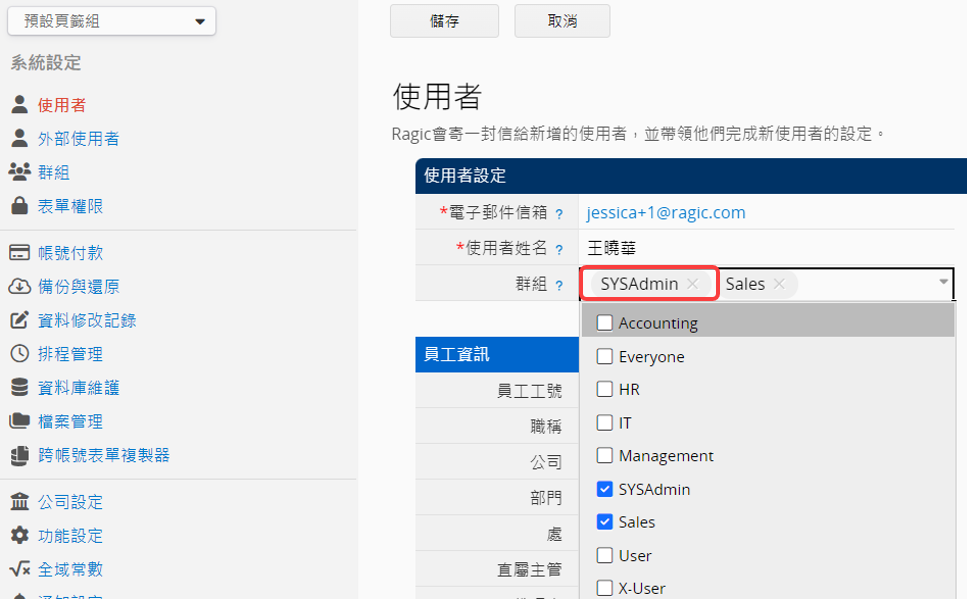
注意:成为 SYSAdmin 后,该用户便不会受到任何限制,例如:不能限制只能修改某些表单数据、不能限制可联机时间…等等。
如果想要重新寄送邀请用户加入数据库的信件,可以单击右下方的重送邀请信单击钮。
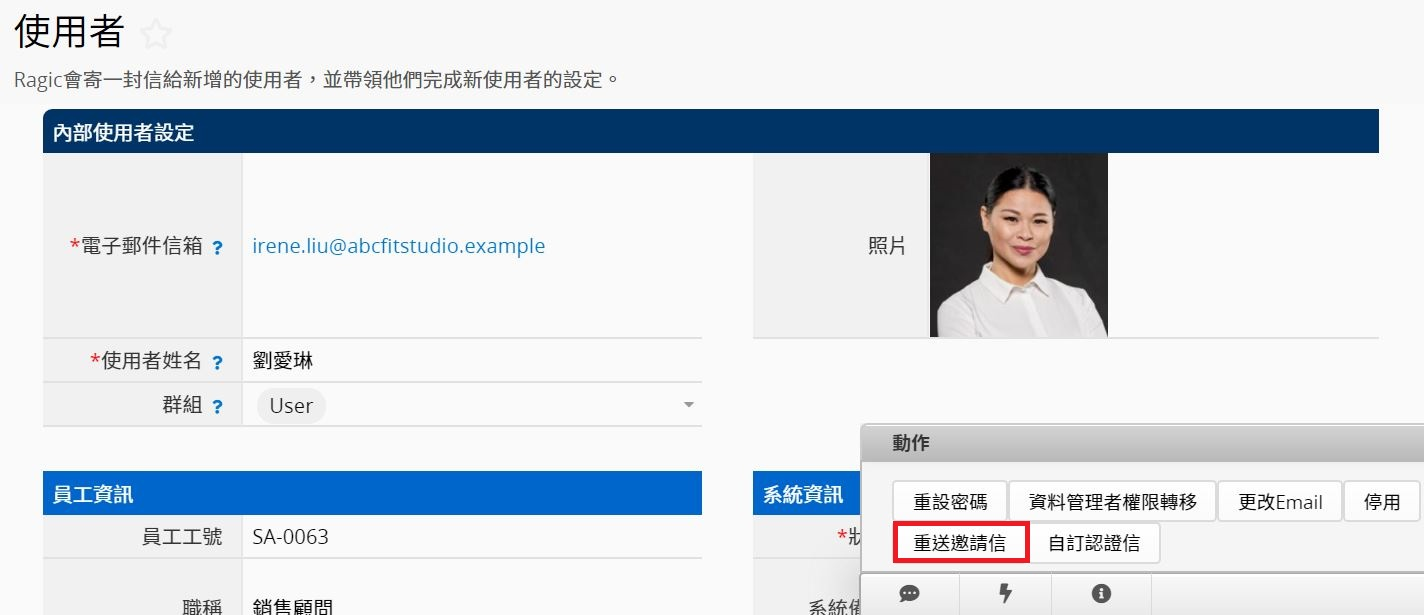
你也可以透过自订认证信来更改邀请信的内容。
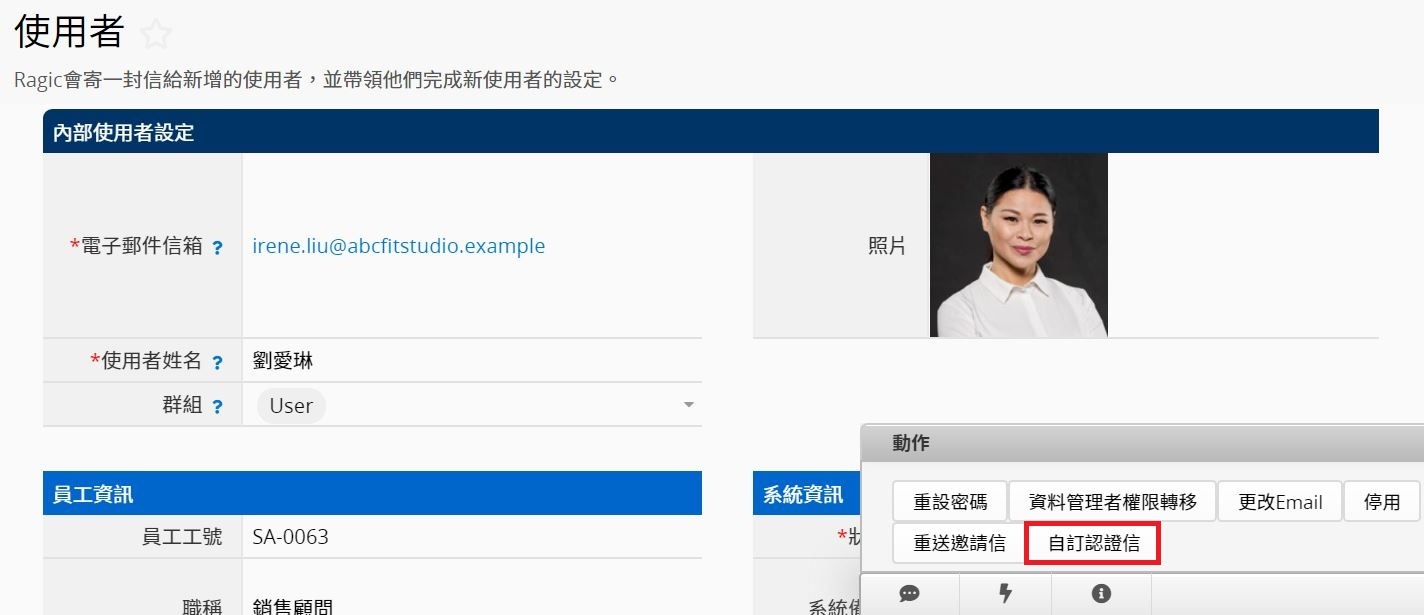
在自订信件接口中,你可以输入字或套用支持的参数来设计范本内容。详细设置请参阅这篇文章。
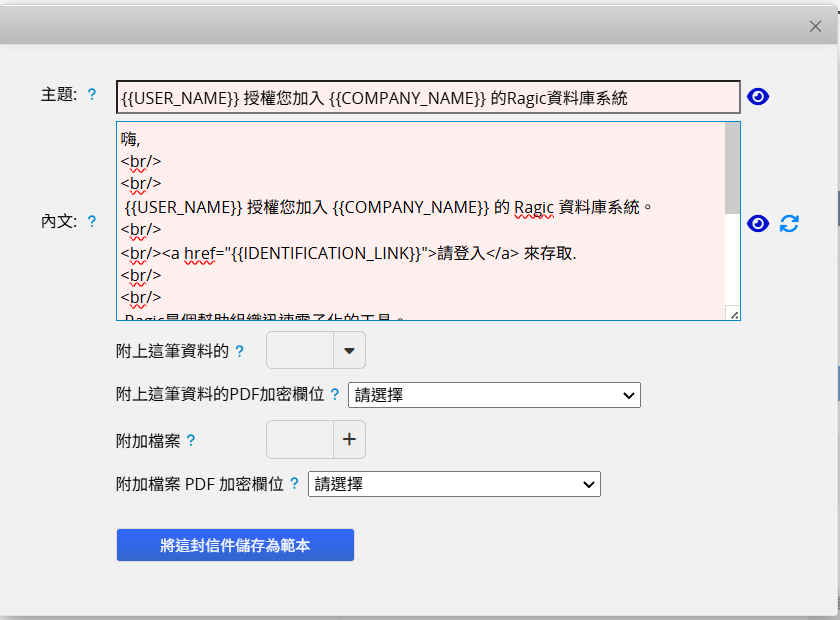
记得点击“将这封信件保存为范本”,保存后不管是新增用户后的邀请信或是重送邀请信都会寄出自订认证信内容。
请特别留意,目前 Ragic 寄给内部用户及外部用户的认证信,会使用相同的内容。
如果需要额外的字段纪录其他信息,你也可以在这张表单中新增字段,但千万不要移动、更改或删除默认字段,否则会影响到系统运作。
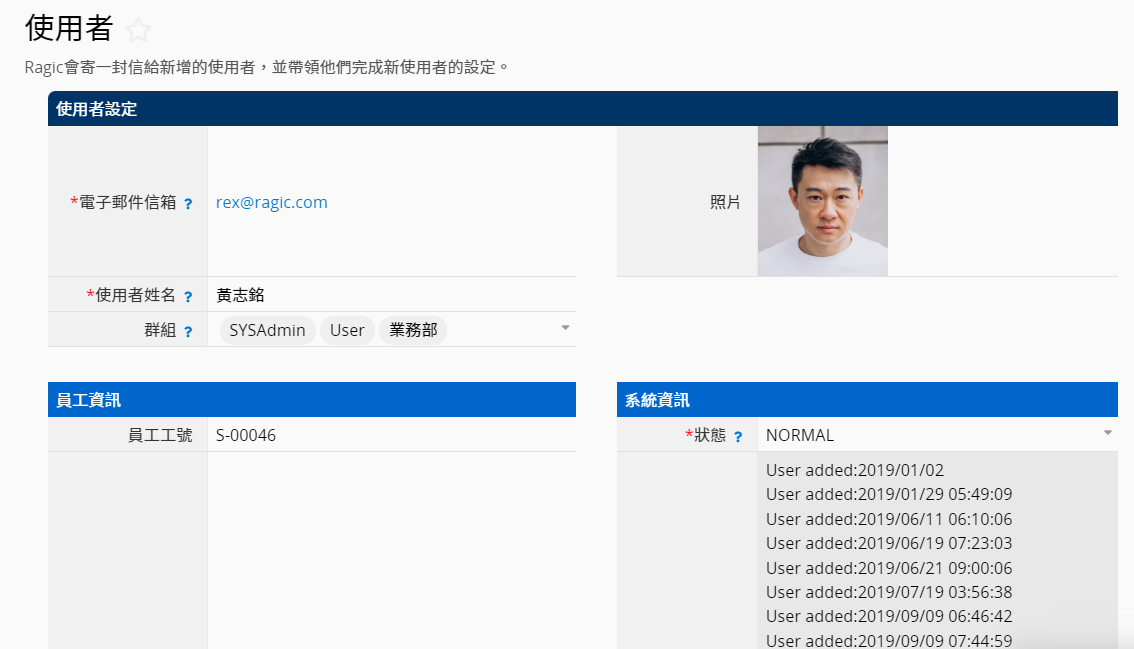
要帮用户重新设置密码时,请至该用户的用户页面右下方动作单击钮中 点选复位密码。
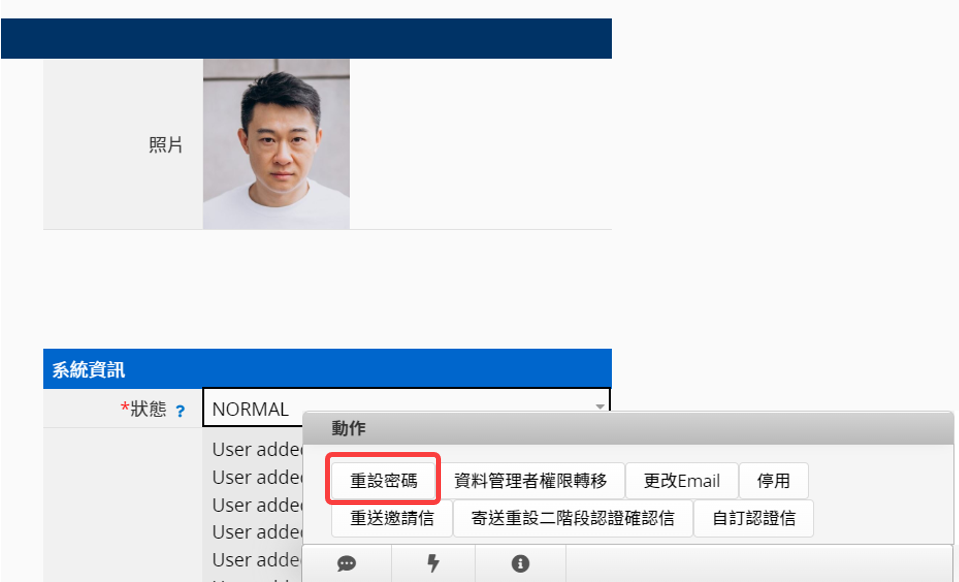
如果有设置默认密码,用户将需要用该密码登录,如果没有默认密码,则会随机生成 10 码密码。

用户以默认密码登录后,就可以设置新密码。
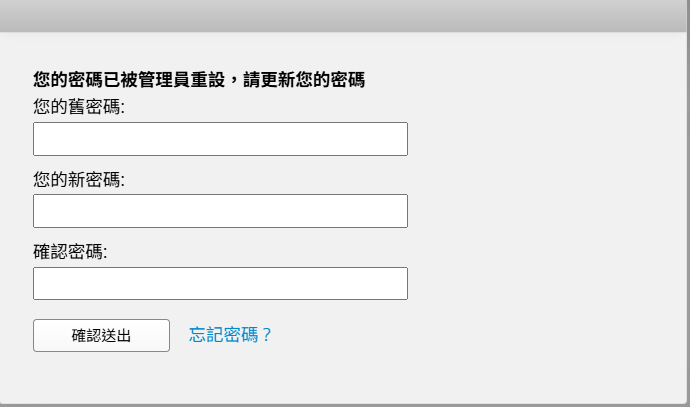
需要帮用户变更 E-mail 时,你可以进入该名用户的页面,并点选更改 E-mail 单击钮,完成后也会将签核数据一并移植。
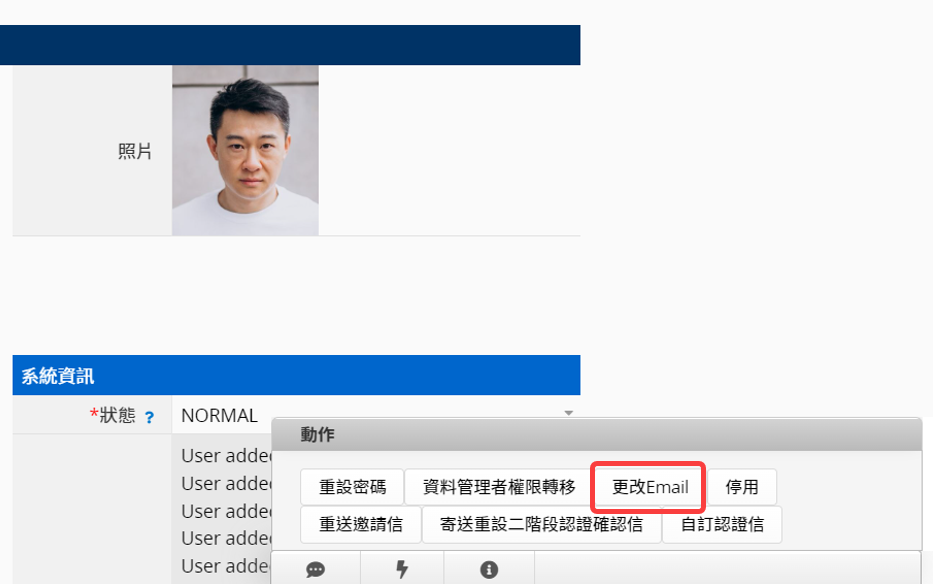
在弹出窗口中填写欲变更的 E-mail 并保存送出。保存后,会自动送出包含暂时性密码的认证信至新 E-mail,用户登录后便可以更改他们的密码。
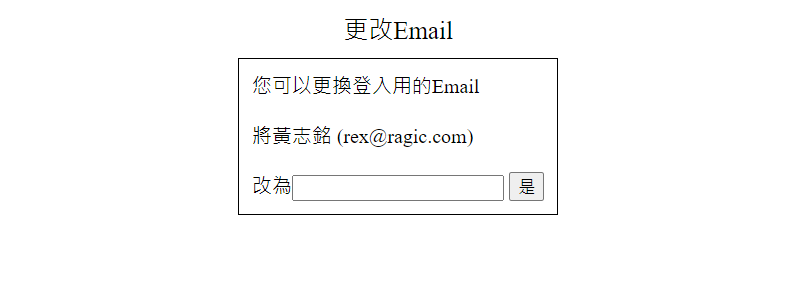
当有用户离职或是职务调动而需要将该用户的数据管理权限(包含表单权限、被指派的数据、签核对象)移植给另一名用户时,就可以透过数据管理员权限移植单击钮。
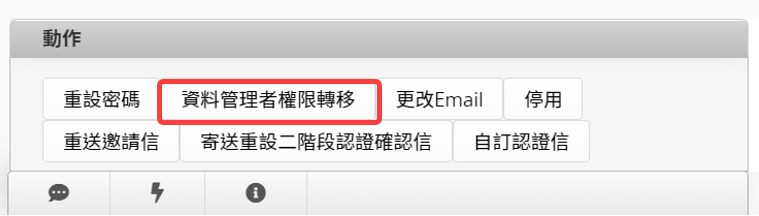
点击单击钮后,再选择要将该名用户的权限移植给哪位用户(不可移植给外部用户)。
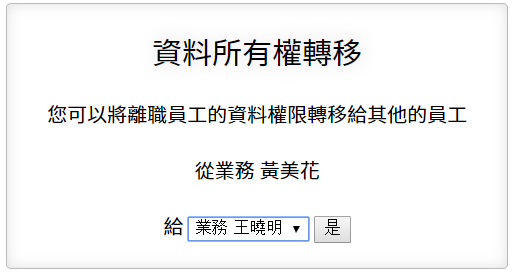
注意:移植权限之后,原本的用户就会丧失这些数据的管理权限。
在 Ragic 中用户的权限是根据他们所属的用户群组而定,并针对各表单设置设置不同的访问权限。
藉由将用户加入不同的群组,并对表单设置访问权限,能确保每个用户在不同表单内能有对应的访问权限。如果将一位用户加入多个群组,其权限将会以最广的访问权限来做为目前权限。
被 SUSPENDED(停权) 的用户,将无法再访问原本在该数据库中被赋予权限的数据。当有员工离职时,推入荐作法是将离职员工的帐号停权,这样一来,能够继续保留该用户的数据。不建议直接删除用户,避免失去用户的数据。
注意:被停权的用户仍然可以登录 Ragic,并且访问开放给 EVERYONE 权限的数据。
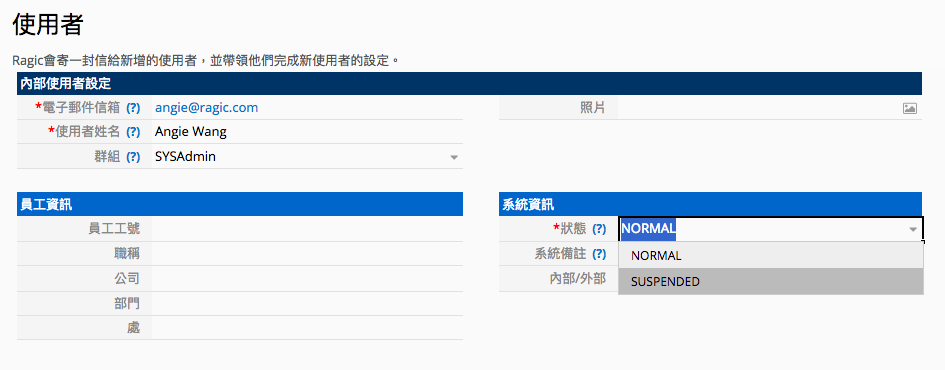
删除或停权用户时,系统会自动变更授权人数,以避免多付款。但若调降人数而丧失大量用户折扣使费用变高时,系统就不会自动变更。使用大量删除,信息则会出现在左下角。
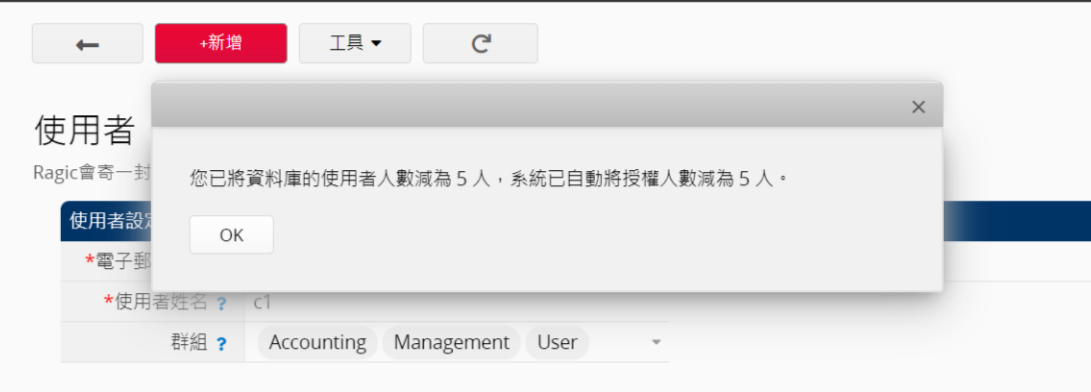
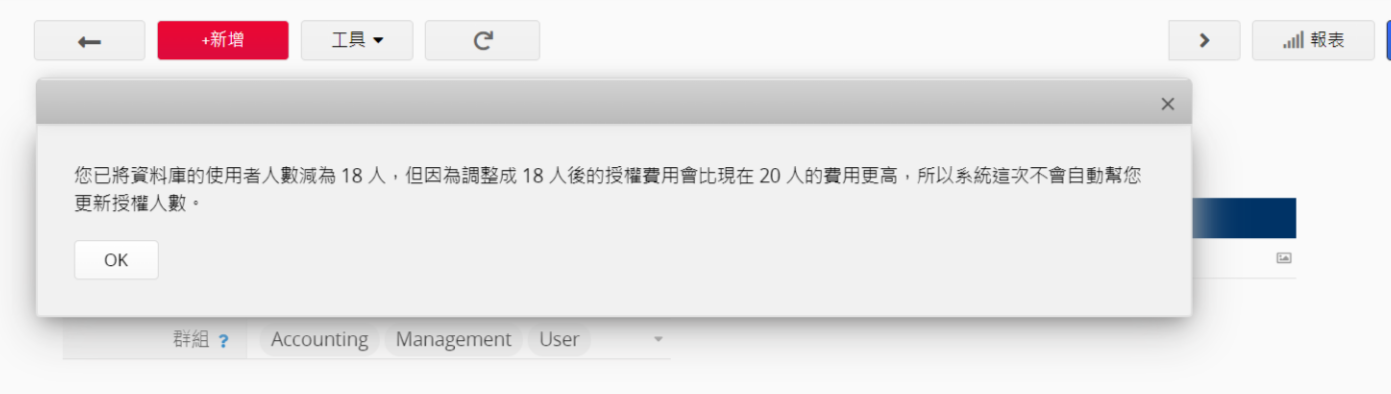
Ragic 单一登录采用 SAML 2.0,帐号登录验证流程是以邮箱为主,若您单一登录验证帐号与你的邮箱不相符时,需要麻烦到用户表单中填写身份提供方(IDP)提供之用户识别值(若没有看到该字段请联络客服更新),假设你在 Ragic 的电子邮箱是“support@ragic.com”,但登录名称是“ragic/support”,则要在该字段中填“ragic/support”,以利帐号验证流程顺利完成。
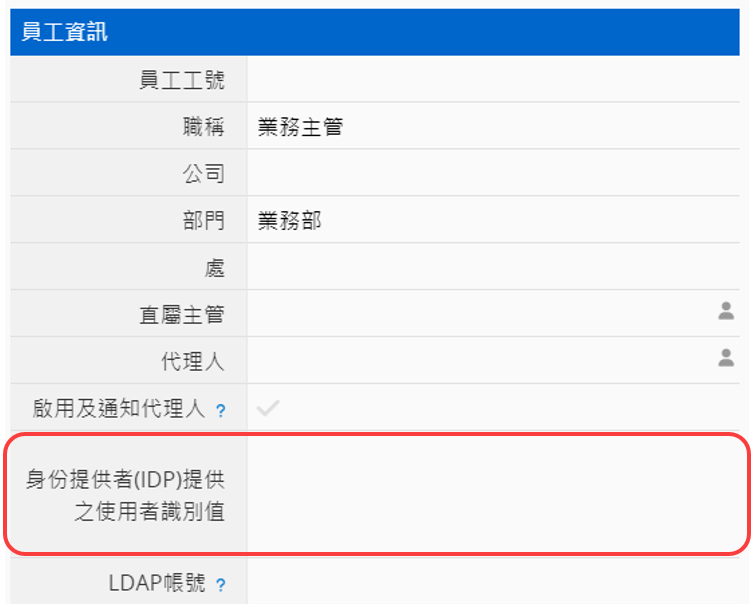
 感谢您的宝贵意见!
感谢您的宝贵意见!